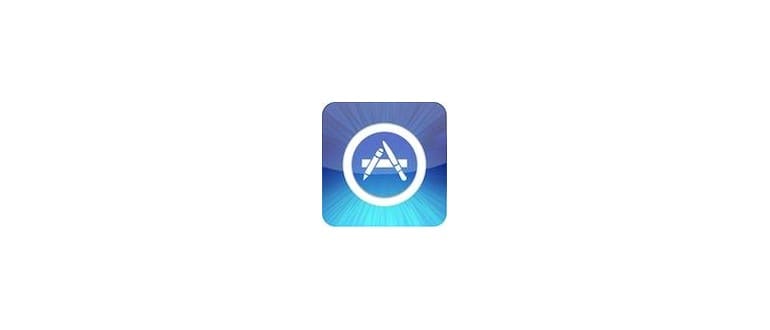Nascondi gli acquisti dai negozi iOS, Mac e iTunes
Nascondere un acquisto in iOS è davvero semplice:
- Scorri su qualsiasi app per scoprire il pulsante «Nascondi».
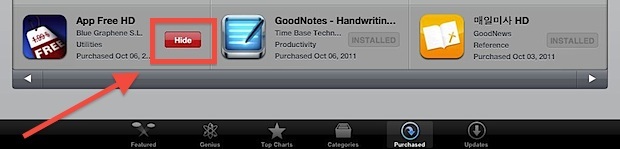
Se invece vuoi nascondere un acquisto su iTunes App Store o Mac App Store, segui questi passaggi:
- Fai clic sulla scheda «Acquisti», passa con il mouse su qualsiasi elemento acquistato e fai clic sulla (X).

Ovviamente, nascondere gli acquisti è utile solo se sai come recuperarli quando necessario. E questo è altrettanto facile, sia su iOS che su Mac OS X, attraverso le impostazioni dell’account di iCloud:
Visualizza gli acquisti nascosti
Scopri gli acquisti in iOS:
- Dalle impostazioni dell’account, tocca «Acquisti nascosti» sotto il sottotitolo «iTunes in the Cloud».

Scopri gli acquisti in iTunes o Mac OS X:
- Dalle impostazioni dell’account su iTunes o Mac App Store, fai clic su «Visualizza acquisti nascosti» sotto il sottotitolo «iTunes in the Cloud».
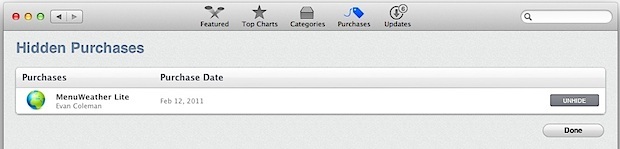
Saluti a 9to5mac per gli screenshot dell’iPad e AJ per gli screenshot di Mac OS X.
Novità del 2024: Gestire gli acquisti nell’era Apple
Nel 2024, Apple ha introdotto nuove funzionalità per rendere la gestione degli acquisti ancora più semplice. Ad esempio, ora puoi utilizzare Siri per nascondere o visualizzare rapidamente i tuoi acquisti. Basta dire: «Ehi Siri, nascondi i miei acquisti» e il gioco è fatto! Questa funzione rende il processo non solo più veloce, ma anche più accessibile.
Inoltre, la nuova interfaccia utente di iOS permette di navigare tra gli acquisti con maggiore facilità. Puoi filtrare gli acquisti per data o categoria, rendendo la ricerca di un’app specifica un gioco da ragazzi. Non è fantastico?
Infine, non dimenticare di controllare le impostazioni di privacy aggiornate di Apple. Con l’aumento della consapevolezza sulla privacy, Apple ha reso più trasparente il modo in cui i tuoi dati vengono gestiti, permettendoti di avere un controllo maggiore sulle tue informazioni personali.